5.1. 私からの共有¶
メインメニュー → 共有 → 私からの共有
ポートフォリオページ(およびコレクション)を作成したら、それらを他の人と共有することができます。例えば、フィードバックを受け取ることができます。アクセスを編集する ページでアクセス権を設定できます。 メインメニュー → 共有 → 私からの共有 から、またはページの 『編集』 画面 から直接アクセスできます。
共有 概要ページでは次が表示されます。
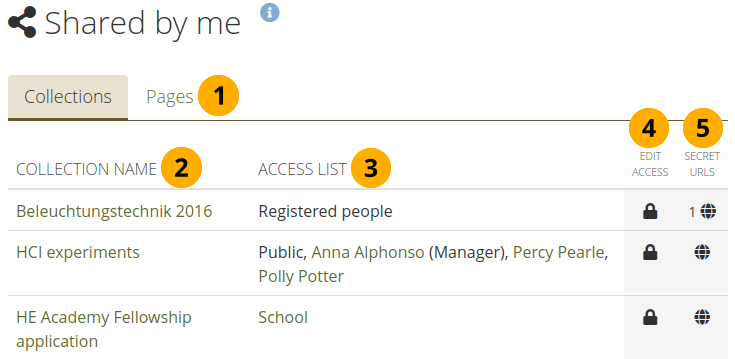
概要ページを共有する¶
コレクションまたはページのための共有許可を変更したいかどうかを決めます。
コレクション名 (または、 ページタイトル): コレクション/ページはアルファベット順にソートされます。
アクセス権リスト:特定のコレクションまたはページにアクセスできる人、グループ、またはインスティテューションのリスト。
アクセスを編集する: 各コレクションまたはページの横にある アクセスを編集する アイコン は、ページまたはコレクションを表示できる人の権限を変更することを可能にします。
シークレットURL: 各コレクションまたはページの横にある シークレットURL 編集アイコン は、ページまたはコレクションのための1つ以上の シークレットURL を設定することを可能にします。生成したシークレットURLの数は、アイコンの横に表示されます。
5.1.1. アカウントを持つ人のアクセスを編集する¶
5.1.1.1. 基本設定¶
アクセスを編集する ページでは、ポートフォリオページまたはコレクションの一部を表示できる必要がある1人または複数の人に権限を設定できます。
単一ページまたはコレクション、または複数ページまたはコレクションに同時にアクセスを割り当てることができます。
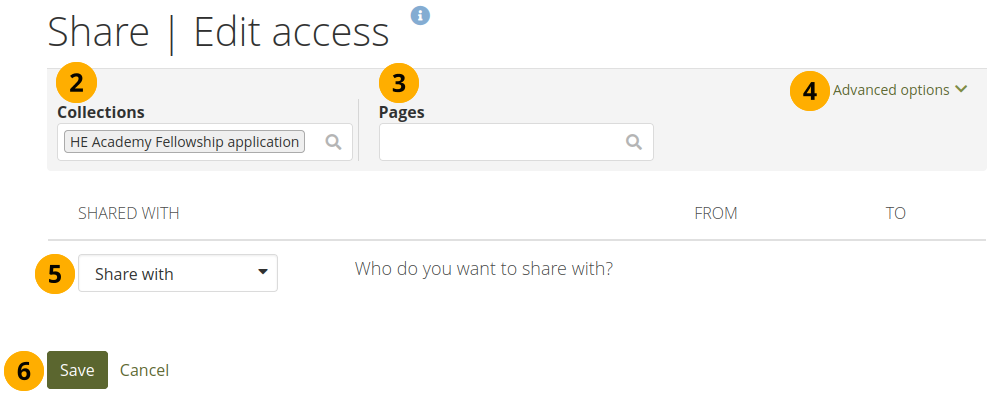
ページやコレクションへのアクセス権を付与できる人とグループ¶
共有 → 私からの共有 で、アクセス権を与えたいコレクションまたはページの横にある アクセスを編集する アイコン をクリックします。次の画面で…
ステップ1でコレクションを選択した場合、コレクションが表示されます。他のコレクションに同じ共有許可を与えたい場合、選択ボックスでコレクションを検索してもっとコレクションを追加できます。
ステップ1でページを選択した場合、ページが表示されます。他のページに同じ共有許可を与えたい場合、選択ボックスでページを検索してもっとページを追加できます。
高度なオプション: すべての選ばれたコレクションとページに適用できるより多くの設定を持っています 。
選ばれたコレクションとページを誰と共有したいかを選ぶために、共有対象 ドロップダウンメニューを用います。
変更を保持するために 保存する ボタンをクリックするか、または操作を中断するために キャンセル をクリックします。
あなたのポートフォリオを共有する人やグループを選択した場合、その人に通知が届きます。この通知には、ポートフォリオへのリンクが含まれています。ポートフォリオへのアクセスを特定の時間に制限した場合は、その時間帯も通知に記載されます。
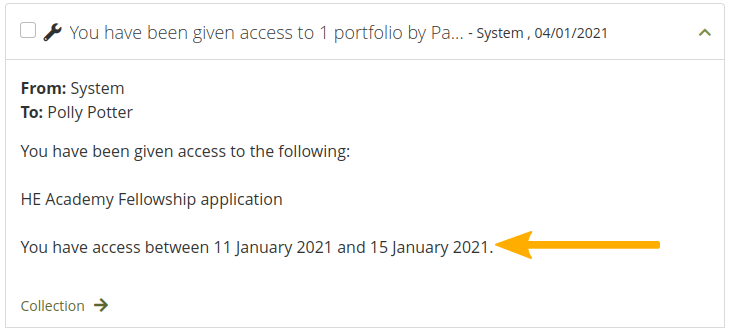
ポートフォリオが利用可能な時間枠を持つ通知¶
参考
サイト管理者は、config.php設定 を介して、個人ポートフォリオを共有できる人数を制限できます。
5.1.1.2. 高度なオプション¶
選択したすべてのページまたはコレクションに適用される多くの追加のオプションを選択できます。
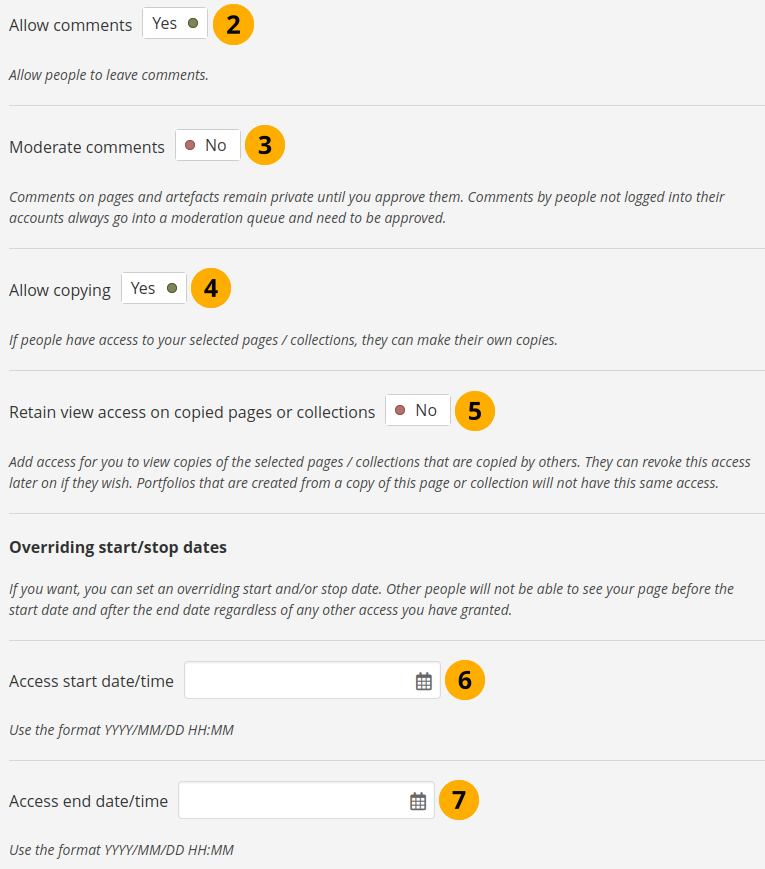
ページ/コレクションのアクセスを編集するための高度なオプション¶
すべての利用可能なオプションを見るために、高度なオプション リンクをクリックします。
コメントを許可する: このスイッチはデフォルトで 『Yes』 に設定されており、他の人がページやコレクションにコメントできるようにできます。
中程度のコメント:ページまたはアーティファクトのコメントを公開する前に確認したい場合、つまりコメントが作成されたページにアクセスできる他の人に表示される場合は、スイッチを 『Yes』 に設定します。
注釈
アカウントを持っていない人がパブリックしたり、シークレットURLを使って共有するポートフォリオに残っているコメントは、ここでの決定にかかわらず、常に管理されます。ポートフォリオの作成者がそうしたい場合にだけパブリックされます。
ログインしていない人がコメントを残せない場合、サイト管理者は 匿名コメント を許可しませんでした。
コピーを許可する:ページ/コレクションを閲覧できる人が自分でコピーを作成できるようにするには、スイッチを 『Yes』 に設定します。コピー可能なブロック を確認してください。
注釈
シークレットURLで共有されているパブリックポートフォリオやポートフォリオに コピーを許可すると 、Maharaにログインしていない人は Leap2A エクスポート としてポートフォリオをダウンロードできます。
インスティテューションまたはサイトポートフォリオのアクセス権を編集すると、コピーを許可したときに、新しいインスティテューションメンバのコピー / 新しいメンバのコピー という追加オプションが表示されます。このオプションを使用すると、ページまたはコレクションを新しいアカウント所有者のポートフォリオに直接配置できます。既存のものは、ページまたはコレクション自体をコピーする必要があります。
コピーしたページまたはコレクションの表示アクセスを保持する:このオプションは、コピーを許可した場合にだけ使用できます。このスイッチを 『Yes』 に設定すると、ページ/コレクションの所有者として、コピーされたページ/コレクションに自動的にアクセスできるようになります。ただし、コピーされたページ/コレクションの所有者は、いつでもそのアクセス権を奪うことができます。
アクセス開始日/時間:ページまたはコレクションにアクセスできるすべての人がページを表示できるようになるまでの時間を設定します。ここの日付は、設定した個々の日付を上書きします。日付と時刻をYYYY/MM/DD HH:MMの形式で入力するか、フィールドをクリックして日付と時刻を選択できます。
アクセス終了日時:ページまたはコレクションへのアクセス権を持つすべての人が閲覧できるようになるまでの時間枠を設定します。ここの日付は、設定した個々の日付を上書きします。日付と時刻をYYYY/MM/DD HH:MMの形式で入力するか、フィールドをクリックして日付と時刻を選択できます。
注釈
ここでアクセスの開始日と終了日とは異なる個人またはグループのアクセス日を設定すると、設定を保存した後に警告メッセージが表示されるので、行った変更を確認し、日付を調整してポートフォリオ閲覧者が予想より早くアクセス権を失うことがないようにします。
一般的にコメントを許可していない場合でも、アクセスリストに含まれている特定の人またはグループに対してコメントを許可することを選択できます。そうすれば、ページ/コレクションにコメントを付けることができる人とできない人を非常に柔軟に制御できます。
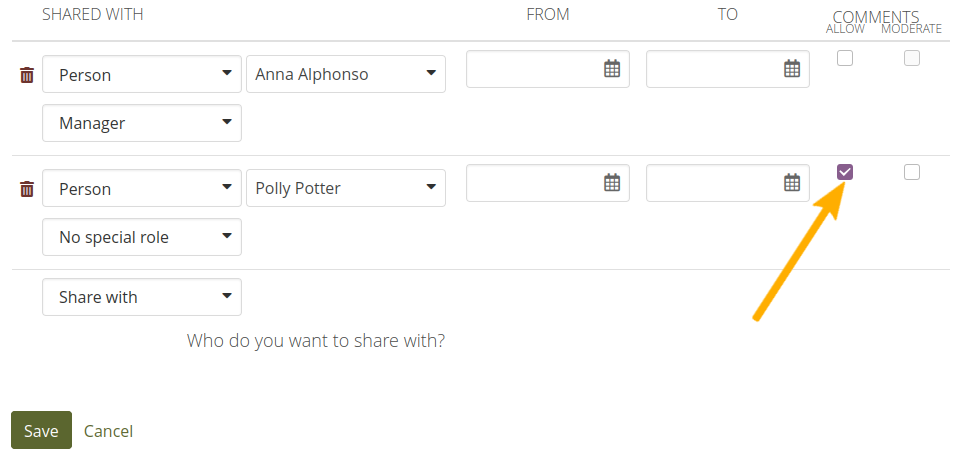
個人ごとにコメントを許可する¶
5.1.1.3. 人を選択する¶
ポートフォリオのオーナとして、自分の仕事を誰と共有したいのかを制御しています。ページやコレクションなどのポートフォリオが多い場合、共有オプションを随時見直して、更新が必要かどうかを確認してください。
私への共有 でポートフォリオを共有する人またはグループを選択します。
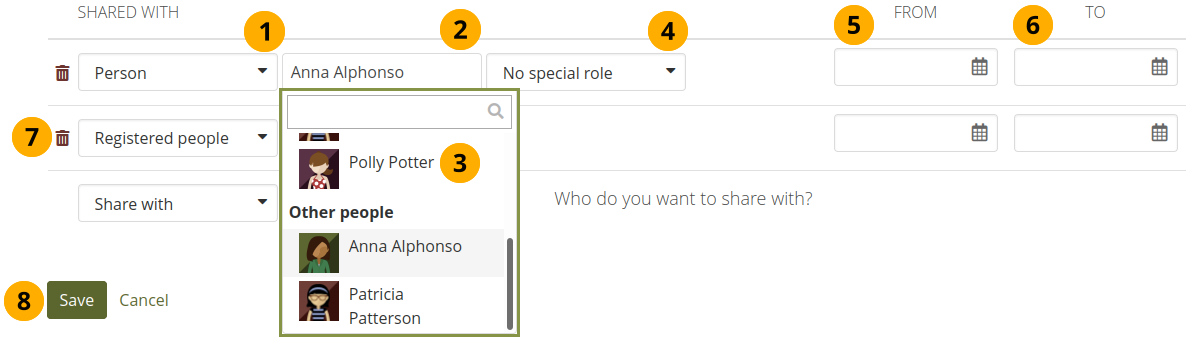
あなたのページとコレクションを他の人と共有する¶
ドロップダウンメニューで誰と共有したいかを選択します。多くの選択肢があります:
検索 …
フレンド: ポートフォリオを特定のフレンドと共有したい場合、このオプションを選びます。いったんこのオプションを選択した場合、表示されるテキストフィールドにフレンドらの名前の最初を入力した場合、フレンドを見つけることができます。
グループ: ポートフォリオを特定のグループと共有したい場合、このオプションを選びます。このグループのメンバである必要はありませんい。いったんこのオプションを選び、表示されるテキストフィールドにグループの名前の一部を入力した場合、グループを見つけることができます。その時、ポートフォリオを誰(グループの誰とも, メンバだけ、またはチュータまたは管理者)と共有するのかを決める選択肢も持っています。
個人:特定の人とポートフォリオを共有する場合は、このオプションを選択します。このオプションを選択すると表示されるテキストフィールドに名前の先頭を入力すると、彼らを見つけることができます。
一般
パブリック:URLを知っているオンラインの誰でも、選択したページやコレクションを見ることができます。
注釈
このオプションは、サイト管理者が 管理メニュー → サイトオプション → アクセス設定 → パブリックポートフォリオを許可 でパブリックページを許可した場合にだけ使用できます。
複数テナントのサイトにいる場合、インスティテューション管理者は インスティテューション設定 でもパブリックページを許可する必要があります。
登録済みの人:使用しているMaharaインスタンスにアカウントを持つすべての人が、選択したページまたはコレクションを表示できます。
フレンド:Maharaのすべてのフレンドが選択したページまたはコレクションを表示できます。
インスティテューション: 1つ以上のインスティテューションのメンバである場合、ここで1つ選択して、このインスティテューションに所属するすべての人とポートフォリオを共有できます。
グループ: 1つ以上のグループのメンバである場合、ショートカットとしてここにリストされているグループが表示され、クリックできます。
注釈
上の一般的なグループオプションのようにはグループ共有オプションの絞り込みはできません。ここでショートカットからグループを選択した場合、常にグループ内の全員とポートフォリオを共有します。
ポートフォリオを特定の人と共有することを選択した場合は、このドロップダウンメニューでその人の名前を検索して選択できます。
検索中にプロファイル写真と表示名が表示されます。スタッフと管理者には、本名とユーザ名も表示されます。
注釈
あなたが最初にメンバになっているインスティテューションのメンバが表示されます。
特定の人とポートフォリオを共有することを選択した場合、3番目のドロップダウンメニューが表示されます。ここで ピア および/または マネージャ パーミッションを付与することを選択できます。
注釈
マネージャは、インスティテューション内にスタッフ権限を持つ必要はありません。
From: あなたは特定の個人またはグループが選択したページ/コレクションにアクセスできるようになる開始日時を選択できます。日付および時刻をYYYY/MM/DD HH:MMの形式で入力するか、フィールドをクリックして日付および時刻を選択できます。
To: 特定の個人またはグループが選択したページ/コレクションにアクセスできるようになるまでの終了日時を選択できます。日付と時刻をフォーマットYYYY/MM/DD HH:MMで入力するか、フィールドをクリックして日付および時刻を選択できます。
アクセスリストから誰かを削除したい場合 削除 アイコン をクリックします。変更を保存すると、アクセスを取り消す人に通知が送信されます。
変更を保持するために 保存する ボタンをクリックするか、または操作を中断するために キャンセル をクリックします。
注釈
あなたのページやコレクションを共有したフレンドや個人は、通知を受け取ります。グループ管理者が それを許可した 場合、グループメンバに、ページを共有したという通知も受け取ります。ページの作成者 およびページ/コレクションを共有したグループのメンバとしてのあなたには通知されません。
人々が自分のページを一般の人々、登録されているすべての人々、インスティテューション全体、またはフレンドと共有しても、通知は届きません。
参考
ウェブサービスを使用している場合は、 『お気に入りの人』 とページを共有することもできます。詳細については、この機能の仕様を参照 してください。
5.1.2. プロファイルページへのアクセスを編集する¶
サイト管理者が 管理メニュー → サイト設定 → サイトオプション → アクセス設定 →すべての登録済みの人によるプロファイルアクセス で許可している場合、プロファイルページへのフルアクセスをインスティテューションのメンバに制限できます。
自分のインスティテューションのメンバだけにプロファイルページの表示を許可した場合、アカウントを持っているインスティテューション以外のメンバは基本情報だけ、例えば、氏名、所属インスティテューション、およびメッセージ情報を表示できます。
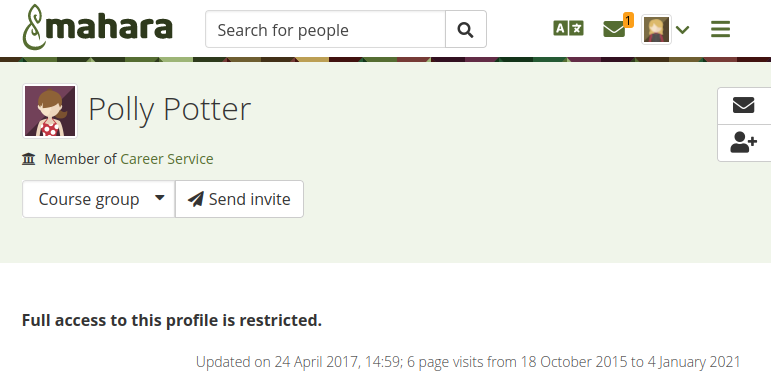
プロファイルの制限付きビュー¶
5.1.3. アカウントを持たない人のアクセスを編集する¶
ログインまたはポートフォリオへのパブリックアクセス全体を持つ人々に加えて、Maharaのアカウントを持たない人に、作品を一般公開して検索エンジンで検索できるようにすることなく、ポートフォリオページおよびコレクションへのアクセス権を与えることもできます。これは興味深いものです。例えば、
求職のためのポートフォリオを作成し、見込みのある雇用者がログインを持たず、それを得ることができないとき。
ポートフォリオを両親と共有し、両親からのフィードバックも得たいとき。
外部評価者があなたの仕事を評価しようとするとき。
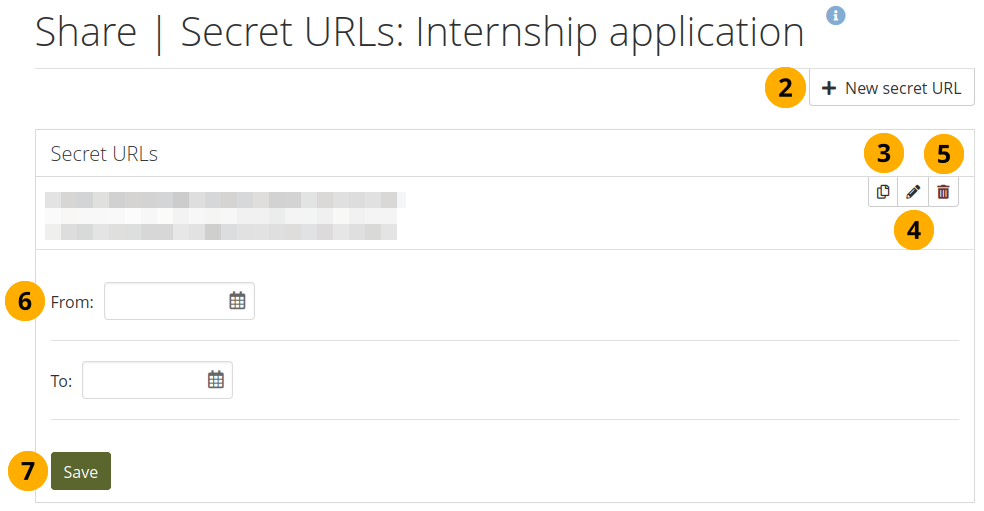
ページまたはコレクションに1つまたはそれ以上のシークレットURLを追加する¶
概要ページを共有する にいるとき、次の方法でシークレットURL を作成できます:
共有 → 私からの共有 で、アクセス権を与えたいコレクションまたはページの横にある シークレットURLアクセスを編集する アイコン をクリックします。次の画面で…
新しいシークレットURL ボタンをクリックして、新しいシークレットURLを生成します。シークレットURLはいくつでも追加できます。
シークレットURLをクリップボードにコピーするには コピー ボタン をクリックします。それをメールに貼り付けて誰かに送信できます。
編集 ボタン をクリックすると、このURLを介してページ/コレクションにアクセスするための時間制限を追加できます。編集 ボタンをクリックすると、 『開始日』 フィールドと 『終了日』 フィールドが表示されます。
YYYY/MM/DD HH:MMのパターンに従って、開始日および/または終了日(および時刻)を手動で入力するか、テキストフィールドをクリックして日付を選択します。
このシークレットURLをこれ以上使用したくない場合は、 削除 ボタン をクリックします。
アクセス日時を変更するには 保存 ボタンをクリックしてください。
注釈
ログアウトした人またはアカウントを持っていない人は、サイト管理者が 管理メニュー → サイト設定 → サイトオプション → サイト設定 で 匿名コメント 機能をオンにした場合にだけ、パブリックページまたはシークレットURLを介してアクセスできるページにコメントを残すことができます。